在 System Center Operations Manager 的初始部署之後,您可能需要將操作資料庫從一部Microsoft SQL Server 型電腦移至另一部電腦。
在移動期間,您必須停止管理伺服器上的服務、備份資料庫、還原資料庫、更新管理伺服器上的登錄和組態檔、更新資料庫數據表、新增登入,以及修改登入的用戶對應設定。 如需詳細資訊,請參閱 SQL Server 檔。
注意
如果未能正確執行,且未在故障後的合理時間內執行,此程序可能會導致數據遺失。 請確定您確實遵循所有步驟,而不需要在步驟之間延遲。
步驟摘要
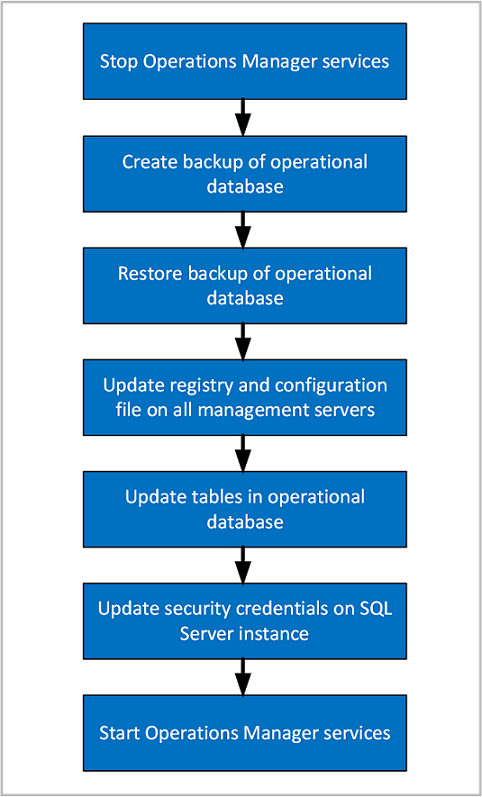
停止 Operations Manager 服務
在管理群組中的所有管理伺服器上,停止 Operations Manager 服務:
- System Center Data Access (omsdk)
- Microsoft監視代理程序 (HealthService)
- System Center 管理設定 (cshost)
備份舊 SQL Server 實例上的操作資料庫
在裝載操作資料庫的原始 SQL Server 實例上,使用 Microsoft SQL Server Management Studio 來建立資料庫的完整備份。 默認名稱為 OperationsManager。
如需詳細資訊,請參閱如何:備份資料庫 (SQL Server Management Studio)。
將備份檔複製到新 SQL Server 實例的本機磁碟驅動器。
在新的 SQL Server 實例上還原操作資料庫
注意
在參與 SQL Always On 的 SQL Server 節點上部署 Operations Manager 之後,若要啟用 CLR 嚴格安全性,請在 每個 Operations Manager 資料庫上執行 SQL 腳本 。
使用 Microsoft SQL Server Management Studio 來還原操作資料庫。 (在上一個步驟中,您已將資料庫備份檔移至新 SQL Server 實例的本機磁碟驅動器。在此步驟中,您可以變更資料庫的名稱,然後選擇檔案位置。
如需詳細資訊,請參閱 如何:還原資料庫備份 (SQL Server Management Studio) 。
在 SQL Server Management Studio 中,確認資料庫已上線。
更新管理伺服器上的登錄和組態檔,以及操作資料庫
將 Operations Manager 操作資料庫移至不同的 SQL Server 實例之後,您必須遵循下列步驟,重新設定管理群組中的所有管理伺服器,以參考新的電腦名稱和實例。 這需要修改登錄、組態服務組態檔,以及操作資料庫中的數個數據表。 步驟詳細說明在設定 Operations Manager 與 SQL Server 通訊的方法中。
在裝載操作資料庫的新SQL Server 實例上更新安全性認證
在裝載操作資料庫的新 SQL Server 實例上,開啟 SQL Management Studio。
展開 [安全性],然後展開 [登入],然後新增數據寫入器帳戶名稱。
在 [登入] 底下,新增數據寫入器帳戶。 如需詳細資訊,請參閱 如何建立 SQL Server 登入。
在「登入」部分,新增管理伺服器操作帳戶。
在 [登入] 底下,使用 “domain\user” 格式新增數據存取服務 (DAS) 使用者帳戶。
針對 DAS 使用者帳戶,新增下列用戶映射:
- ConfigService
- db_accessadmin(資料庫訪問管理員)
- db_datareader
- db_datawriter (資料庫寫入者)
- db_ddladmin
- 資料庫安全管理員 (db_securityadmin)
- SDK使用者
- SQL依賴訂閱者
如果在您要新增帳戶的 SQL Server 實例中之前沒有帳戶存在,SID 會自動從復原的作業資料庫中取得對應。 如果帳戶之前已存在於該 SQL Server 實例中,您會收到錯誤,指出該登入失敗,但該帳戶會出現在 [登入] 底下。 如果您要建立新的登入,請確定該登入的用戶對應,並將資料庫設定為與先前登入相同的值,如下所示:
登入 資料庫 DW 數據寫入器 - apm_datareader
- apm_datawriter
- db_datareader
- dwsynch_users動作帳戶 - db_datareader
- db_datawriter(資料庫資料撰寫者)
- db_ddladmin
- dbmodule_users(數據庫模塊使用者)DAS/設定帳戶 - ConfigService
- db_accessadmin(資料庫存取管理員)
- db_datareader
- db_datawriter
- db_ddladmin
- db_securityadmin
- SDK 使用者
- sql_dependency_subscriber注意
如果 DAS/組態帳戶使用 LocalSystem 帳戶,請指定電腦帳戶為 <網域><computername>$ 格式。
更新裝載操作資料庫之新 SQL Server 實例上的 SQL 組態
在下列步驟中,您的資料庫名稱可能與預設值不同。 您可以將查詢修改為 Operations Manager 操作資料庫名稱。
必須啟用CLR。 若要這樣做,請在裝載 Operations Manager 操作資料庫的新 SQL Server 實例上執行下列查詢:
sp_configure 'show advanced options', 1; GO RECONFIGURE; GO sp_configure 'clr enabled', 1; GO RECONFIGURE; GO必須啟用 SQL Service Broker。 執行下列 SQL 查詢來檢查它是否已啟用:
SELECT is_broker_enabled FROM sys.databases WHERE name='OperationsManager'如果此查詢的結果是 1 的is_broker_enabled值,請略過此步驟。 否則,請執行下列 SQL 查詢:
ALTER DATABASE OperationsManager SET SINGLE_USER WITH ROLLBACK IMMEDIATE ALTER DATABASE OperationsManager SET ENABLE_BROKER ALTER DATABASE OperationsManager SET MULTI_USER必須啟用 FullText。 執行下列 SQL 查詢來檢查是否已啟用 FullText:
SELECT is_fulltext_enabled FROM sys.databases WHERE name='OperationsManager'如果此查詢的結果是 1 的is_fulltext_enabled值,請略過此步驟。 否則,請執行下列 SQL 查詢:
EXEC sp_fulltext_database 'enable'
啟動 Operations Manager 服務
- 在管理群組中的所有管理伺服器上,啟動 Operations Manager 服務:
- System Center Data Access (omsdk)
- Microsoft監視代理程序 (HealthService)
- System Center 管理設定 (cshost)
更新 Kerberos 連線之服務主體名稱
若要使用 SQL Server 更新 Kerberos 驗證,您應該檢閱 註冊 Kerberos 連線 的服務主體名稱,以便管理伺服器使用 Kerberos 通訊協定向 SQL Server 進行驗證。
下一步
- 若要瞭解將 Operations Manager 報表數據倉儲資料庫移至新的 SQL Server 實例的順序和步驟,請參閱 如何移動報表數據倉儲資料庫。